电脑为何一砸桌子就黑屏?如何预防这种情况?
44
2025-03-26
如今,电脑已成为我们娱乐和工作的必备工具。但当我们期待用耳机沉浸在音乐或影片世界时,却突然发现“寂然无声”,这种体验无疑是令人沮丧的。电脑插上耳机却没声音是常见的问题,影响因素复杂多样。本文将逐一排查可能导致这一问题的原因,并提供详尽的解决方案,帮助您快速重返美好声音世界。
最直观且易错的环节,便是检查耳机是否真正连接到了电脑上。请按照以下步骤操作:
1.确认耳机插头与接口匹配:确保耳机的插头完全插入了电脑背面或侧面的音频输出接口。如果使用的是笔记本电脑,通常在左右两侧或后侧有耳机插孔。
2.检查耳机插头线是否有损伤:对于线控耳机,检查线控部分是否有断裂或接触不良的现象。
3.尝试不同的音频输出接口:有时可能是单一接口故障,尝试将耳机插入另一接口以排除此问题。
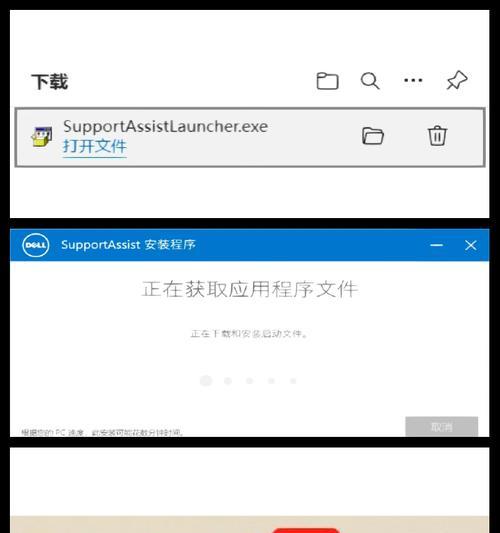
当耳机连接无误时,我们需要检查电脑系统设置:
1.查看电脑声音输出设备设置:点击电脑右下角声音图标,确保耳机被识别为默认播放设备。在某些系统中,您可能需要在声音设置窗口中手动选择耳机作为输出设备。
2.测试声音输出:使用Windows系统自带的播放测试功能,或者在音频管理器里执行声音测试向导,确保声音输出正常。
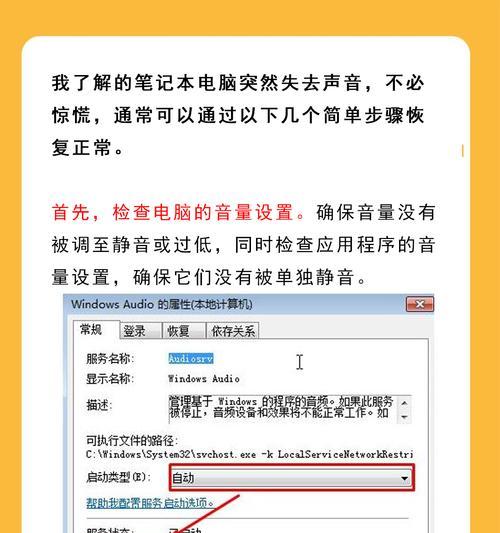
如果硬件检查无误,那么问题可能出在软件设置上。
1.查看音量控制:在播放音乐或视频时,打开程序内置的音量控制,确保音量没有被意外静音或调至最低。
2.检查音频驱动程序:驱动程序故障是引起无声的常见原因。打开设备管理器,查看音频设备驱动是否有问题。若过时或损坏,通过设备官网下载最新驱动并安装。

经过软件排查之后,如果问题依旧,那么可能需要进一步检查电脑硬件:
1.使用其他音频输出设备:使用扬声器或另一副耳机,确认问题是否与耳机本身有关。
2.检查电脑的音频输出插孔:使用带有金属触点的耳机测试,如果喇叭工作正常,可能是耳机损坏。
除了基本的连接与设置问题外,音频问题有时会涉及更深层次的硬件问题。这可能包括:
1.主板音频芯片问题:严重情况下可能是主板上的音频芯片损坏,这时可能需要专业人员进行诊断或更换主板。
2.BIOS设置:某些情况下,音频输出会受到BIOS中设置的影响,比如内置音频是否被禁用,需要进入BIOS进行检查。
1.耳机在其他设备上正常,但在电脑上无声:多为电脑音频驱动问题,更新驱动后可能解决。
2.长时间未使用导致耳机氧化:耳机插头轻微氧化可能影响导电性,用无水酒精轻轻擦拭触点可能会有改观。
3.耳机只在充电或使用麦克风时无声:这可能是耳机的麦克风接地线短路,需要专业维修。
电脑插上耳机没声音,可能是由多种原因导致的。通过从连接检查到软硬件设置的综合排查,大多数问题都可以被发现并得到解决。如果经过以上步骤依然无法解决问题,建议联系专业技术人员进行进一步检查。希望本文能助您快速恢复美妙的声音体验。
版权声明:本文内容由互联网用户自发贡献,该文观点仅代表作者本人。本站仅提供信息存储空间服务,不拥有所有权,不承担相关法律责任。如发现本站有涉嫌抄袭侵权/违法违规的内容, 请发送邮件至 3561739510@qq.com 举报,一经查实,本站将立刻删除。